-
Cómo ordenar las columnas en VBA
-
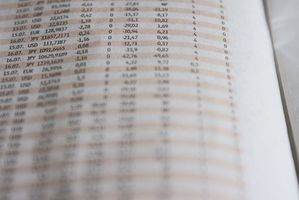
VBA o "Visual Basic para Aplicaciones" es el lenguaje de programación para escribir macros (funciones) en la hoja de cálculo Excel. Una macro VBA proporciona el beneficio de la automatización de tareas repetitivas en un procedimiento transparente que se puede ejecutar a un clic de un evento de ratón, pulsaciones de teclas u hoja de cálculo.Instrucciones
Escribir una macro VBA
1 Seleccione "Archivo | Nuevo" en Excel para crear un nuevo libro.
2 Introduzca los valores de "frutas", "Apple", "Apple", "banana", y "naranja" en las celdas A1, A2, A3, A4 y A5.
3 Introduzca los valores de "precios", "1.5", "1.4", "2", "1.5" en las celdas B1, B2, B3, B4 y B5.
4 Seleccionar "Herramientas | Macro> Macros ..."
5 Introduzca el nombre de macro "sortFruitPrices" en el cuadro de diálogo Macro y seleccione "Crear".
6 Copia y pega el código siguiente bajo el encabezado de la función auto-generado "sortFruitPrices Sub." Tenga en cuenta que "_" representa misma continuación de línea, "Header" se establece en "xlYes" para que la fila de título no está incluido en la clase y "MatchCase" está ajustado a "True", de manera que precede a la manzana de Apple).
Cells.Sort _
Key1: = Range ( "A1"), Order1: = xlAscending, _
Key2: = Range ( "B1"), Order2: = xlAscending, _
Cabecera: = xlYes, OrderCustom: = 1, MatchCase: = True, Orientación: = xlSortColumns
7 Pulse la tecla "F5" para ejecutar la macro.
8 Seleccione "Archivo | Guardar" y guardar la macro en "C: \ Book1.xls".
Instalación de una macro VBA
9 Pulse la tecla "Alt + Tab" para cambiar desde el editor de VBA para la hoja de cálculo Excel.
10 Seleccionar "Herramientas | Personalizar ..." y haga clic en la ficha "Comandos" en el cuadro de diálogo.
11 Seleccione "Macros" de la lista "Categorías". Haga clic en "Personalizar elemento de menú" en la lista de "Comandos", lo arrastra por la opción "Herramientas" en el menú principal para que el menú se abre automáticamente, colóquelo en el último elemento.
12 Haga clic en "Herramientas | Menú de cliente de artículos" y cambie la entrada del nombre de "especie y FruitPrices", a continuación, pulse "Enter".
13 Haga clic en "Herramientas | sortFruitPrices" y seleccione "Asignar macro ...". Seleccionar sortFruitPrices de la lista de macros y haga clic en "Aceptar". Cierre el cuadro de diálogo Personalizar.
14 Guardar "C: \ Book1.xls".
15 Cambie el valor de "Apple" para "piña" y luego seleccione "Tools | sortFruitPrices."
Adición de clasificación automática
dieciséis Haga clic en la pestaña "Sheet1" en la parte inferior de la hoja de cálculo y seleccione "Ver código".
17 Haga clic en la lista de objetos encima del panel de código fuente donde se muestra "(general)" y seleccione "Hoja de trabajo".
18 Seleccione "Cambio" de la lista "Eventos" junto a la lista "Objetos".
19 Copia y pega el código siguiente bajo el encabezado de la función auto-generado "Private Sub Worksheet_Change:"
Si Target.Column = 1 A continuación,
sortFruitPrices de llamadas
Terminara si
20 Pulse la tecla "Alt + Tab" para cambiar desde el editor de VBA para la hoja de cálculo Excel.
21 Guardar "C: \ Book1.xls".
22 Cambio "manzana para" manzana de postre "y presionar" Enter ". Observe que la hoja de cálculo ordena automáticamente.
Consejos y advertencias
- Para depurar cualquier error, entre en la línea de "On Error Goto ErrHandler" por debajo "Private Sub Worksheet" y las siguientes líneas justo por encima de "End Sub".
- Exit sub
- ErrHandler:
- MsgBox "Error:" "" & Err.Number & "" "" & Err.Description
